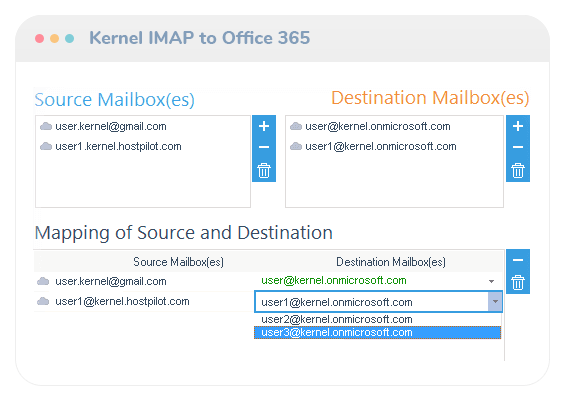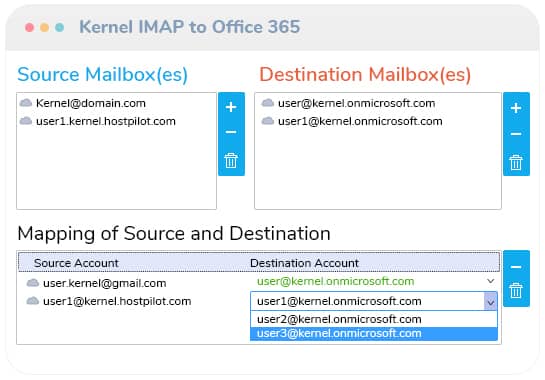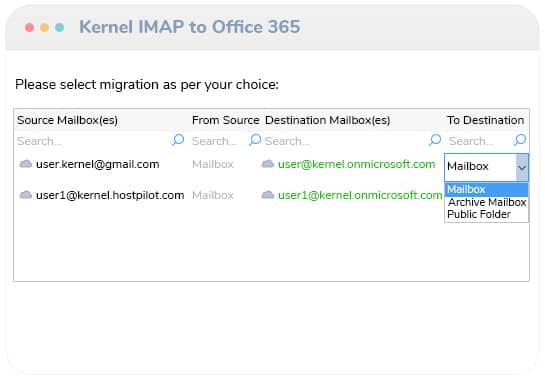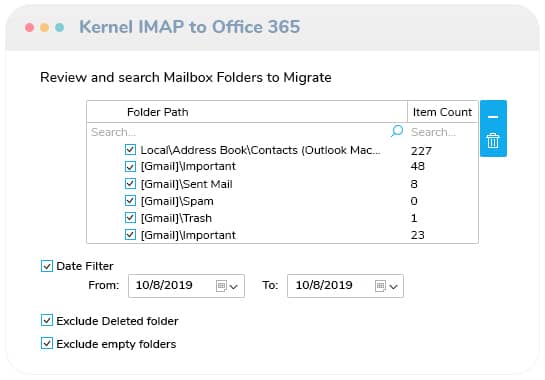Das IMAP to Office 365-Tool bietet seinen Benutzern vor dem Kauf eine kostenlose Testversion. Sie erhalten einen allgemeinen Überblick über alle intelligenten Funktionen sowie einige Datenmigrationen (10 Elemente pro Ordner). Sie können mit dieser Version sowohl die Datenmigration einzelner als auch mehrerer Postfächer ausprobieren.
Sobald die Benutzer mit allen laufenden Funktionen des Tools zufrieden sind, können sie das Tool nach ihren Wünschen für eine unbegrenzte schnelle Migration kaufen.
Berücksichtigt man die zuverlässige und sichere Programmierung des Tools, ist die Wahrscheinlichkeit von Fehlern bei der Migration sehr gering. Benutzer können sich jedoch bei Problemen an unser Support-Team wenden, das rund um die Uhr verfügbar ist. Das Support-Team kann nach der Datei fragen, in der das Problem mit dem Tool aufgetreten ist.
Wenn das Problem weiterhin besteht, integriert unser Unternehmen eine Rückerstattungsrichtlinie für diesen Softwarekauf. Die Benutzer können eine vollständige Rückerstattung für das gekaufte Tool in Anspruch nehmen, wenn sie Probleme bei der Migration und Funktionsstörungen haben, selbst nachdem sie Hilfe vom Support in Anspruch genommen haben. Für eine Rückerstattung senden Sie eine E-Mail an sales@nucleustechnologies.com bezüglich der Rückerstattung des Werkzeugs und erwähnen Sie das Problem darin im Detail.
Hinweis: Fälle, in denen keine oder teilweise Rückerstattung möglich ist
Fall 1 - Der Benutzer weigert sich, die Datei mit dem Problem zur Überprüfung zu senden, selbst nachdem er eine NDA (Geheimhaltungsvereinbarung) unterzeichnet hat, da das Problem verborgen bleibt.
Fall 2 – Der Benutzer hat das Tool gekauft, möchte es aber in Zukunft nicht mehr verwenden.
Fall 3 – Ohne die Demoversion auszuprobieren, hat der Benutzer festgestellt, dass sein Betriebssystem nicht mit der Software kompatibel ist.
Fall 4 – Eine Teilerstattungsmöglichkeit ist verfügbar, wenn irrtümlicherweise ein anderes Werkzeug als das erforderliche gekauft wurde.